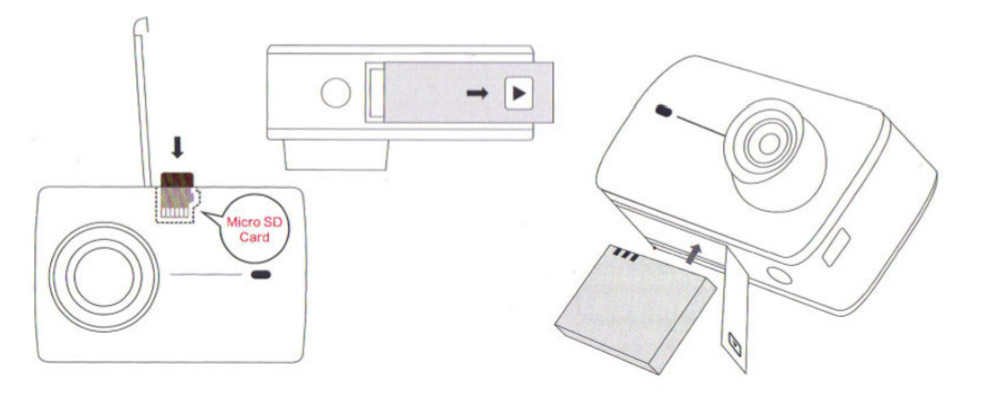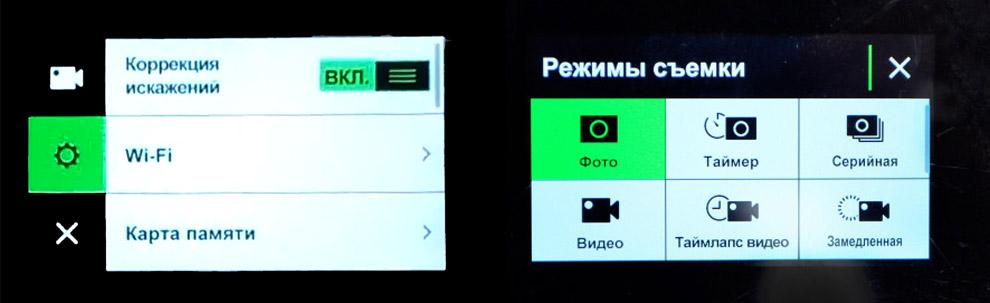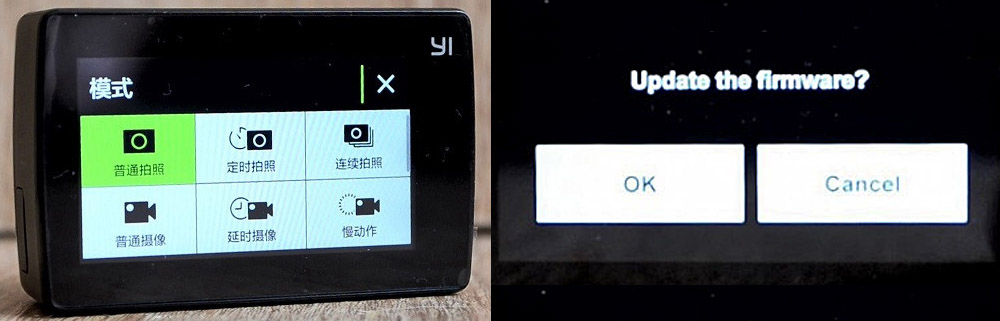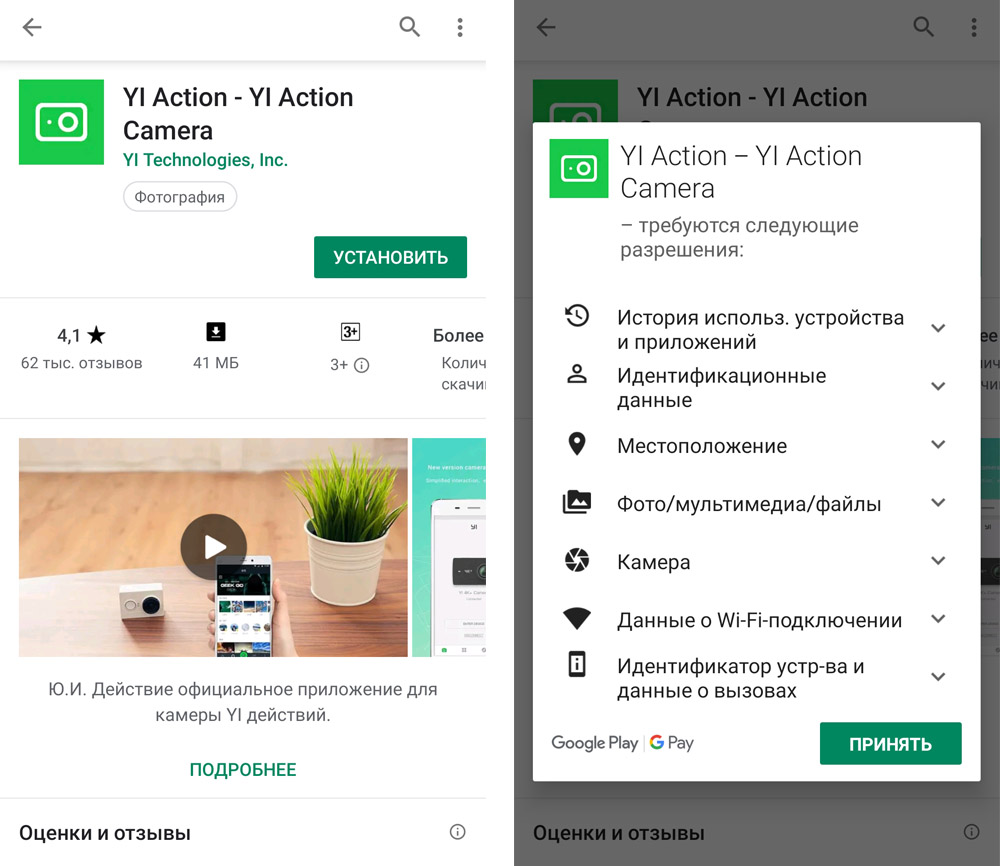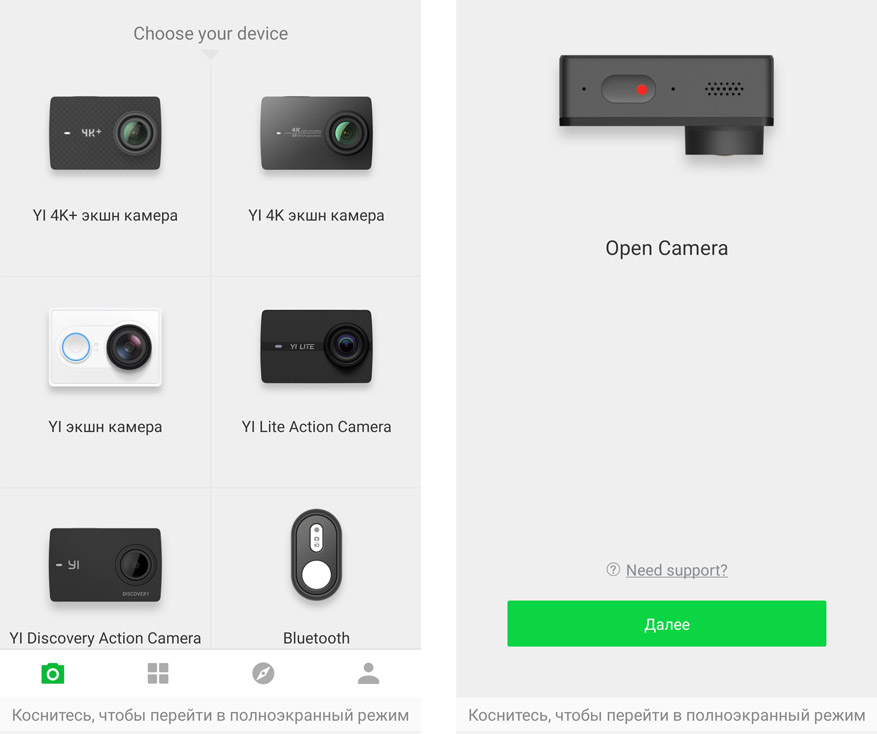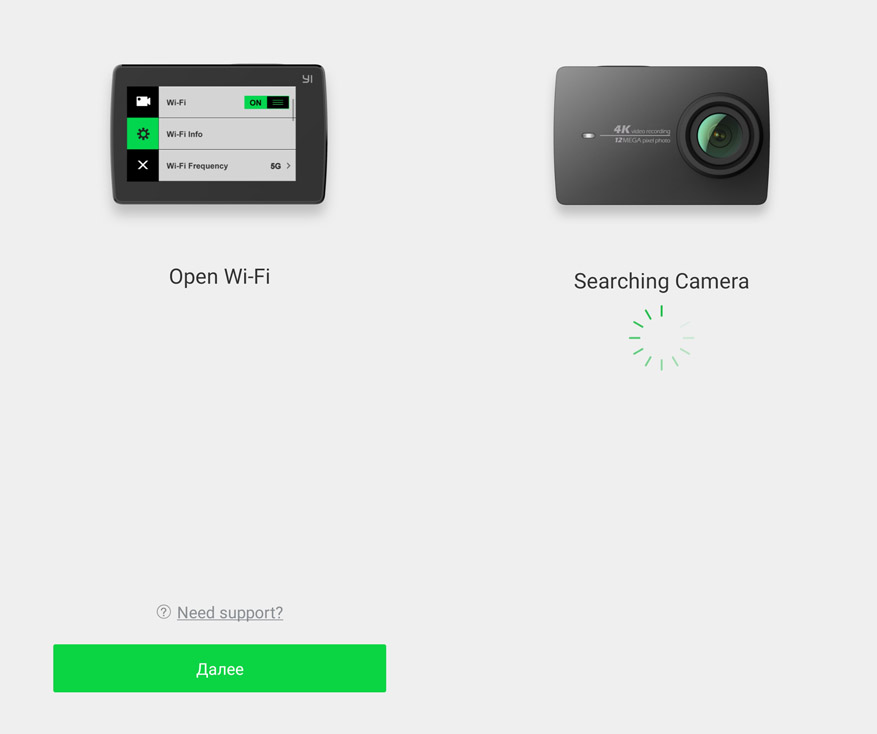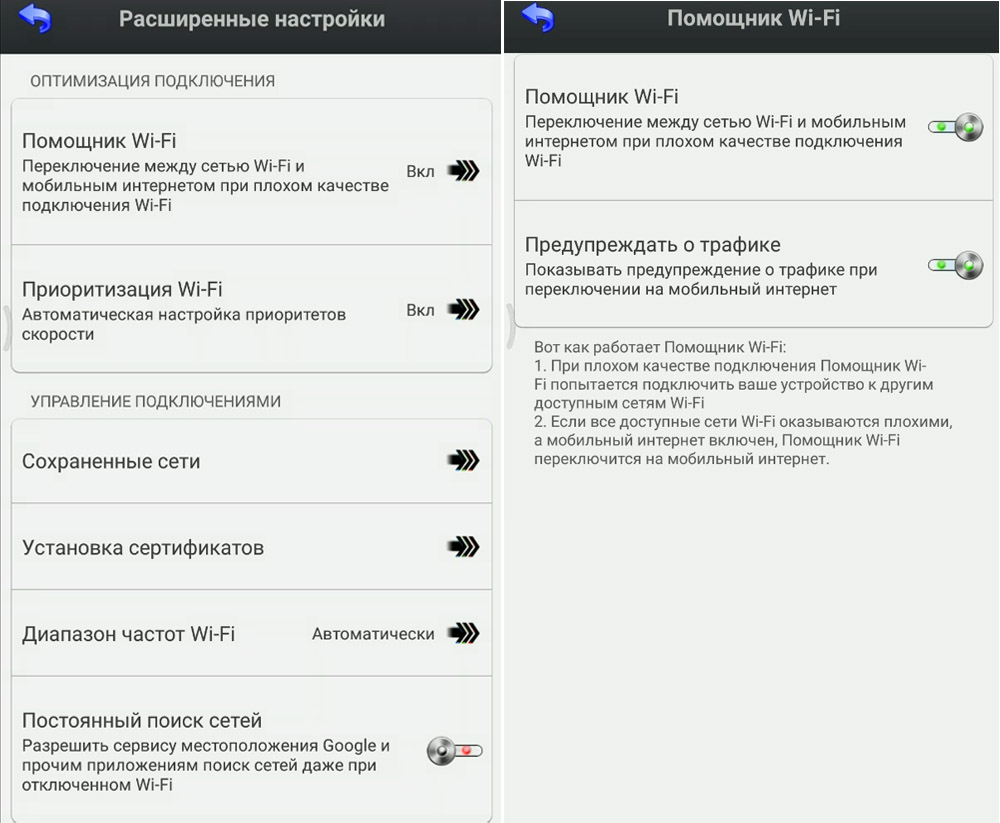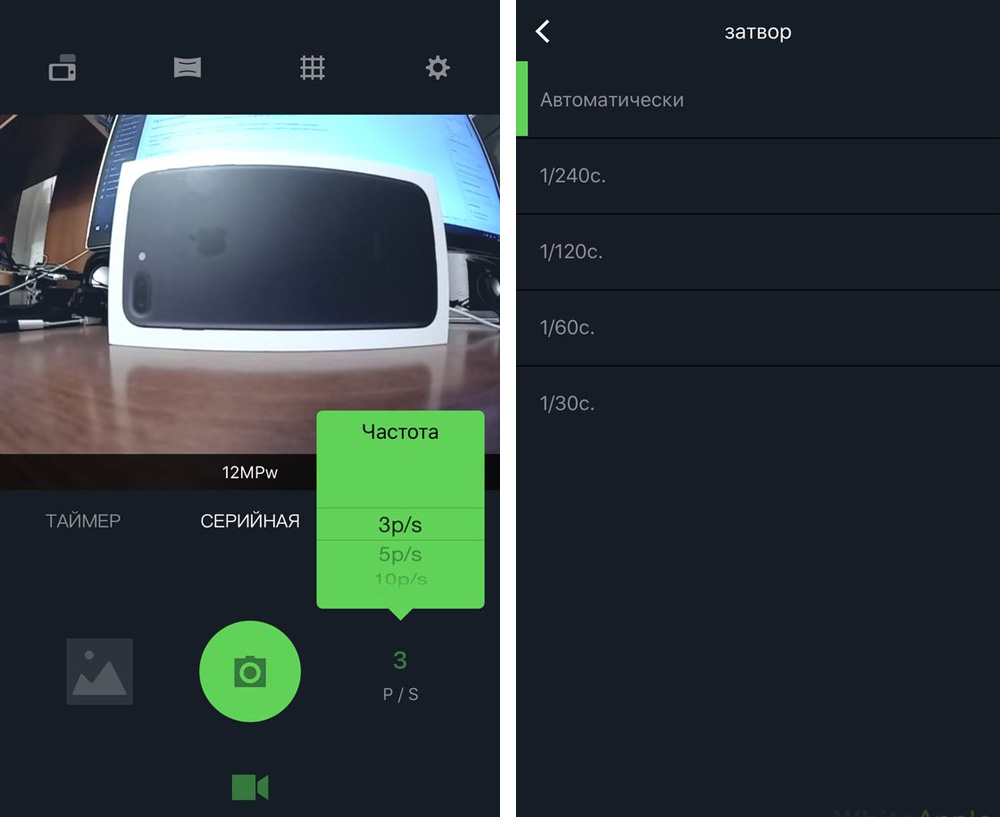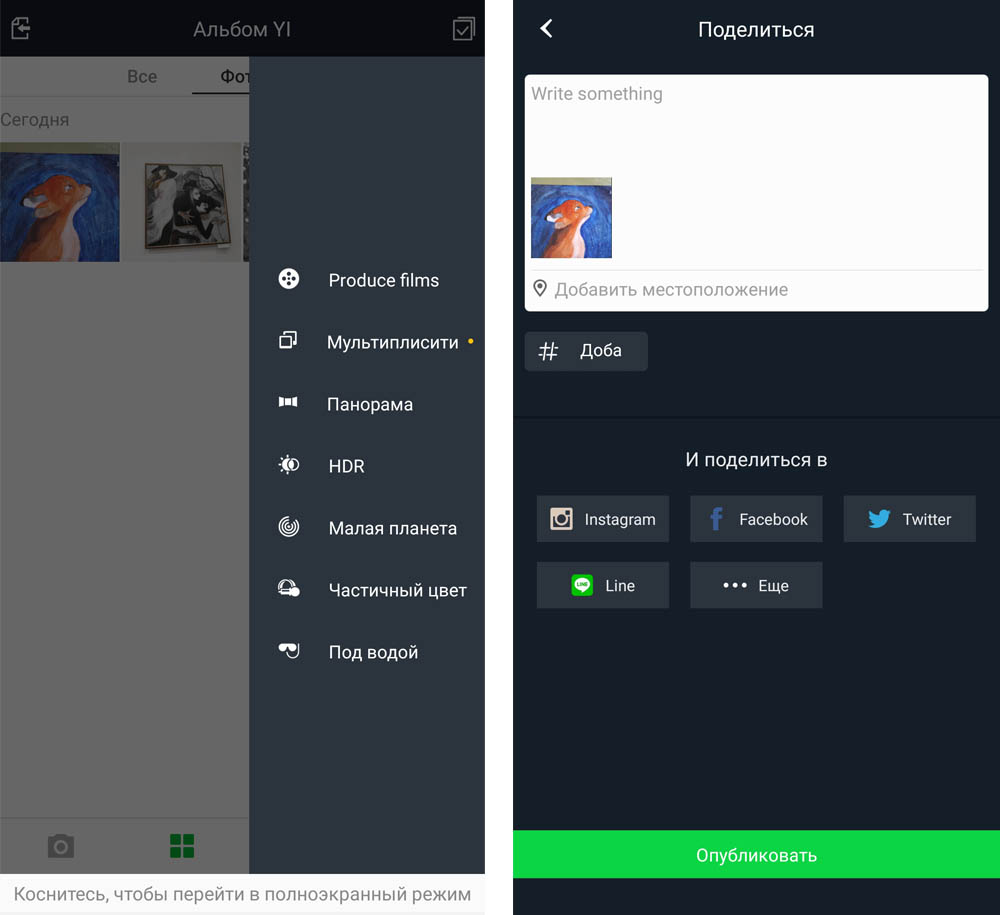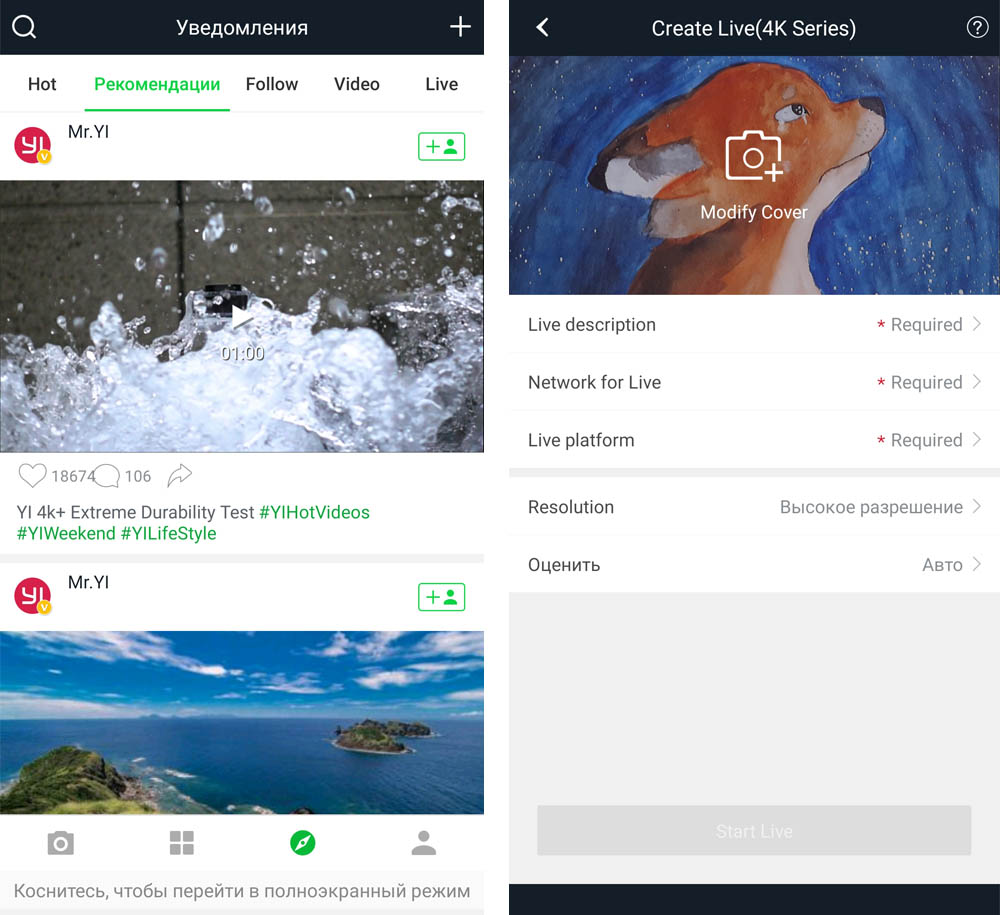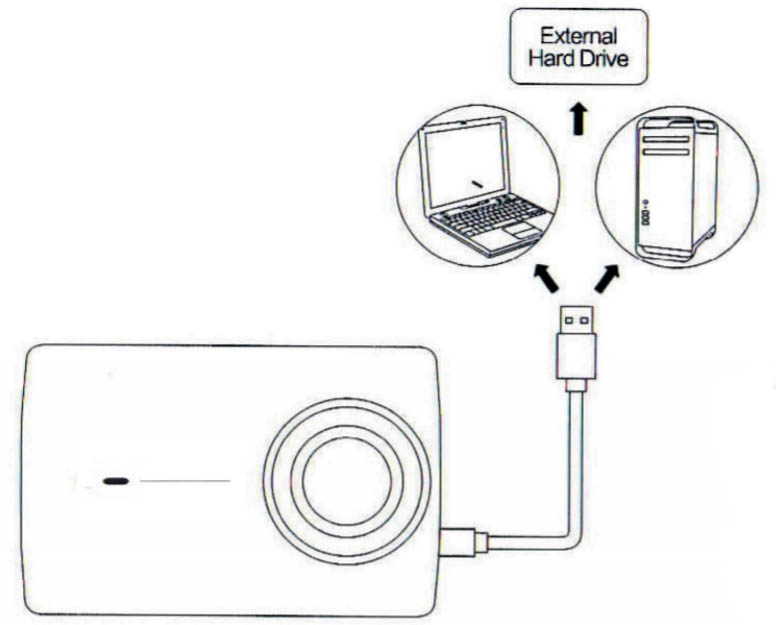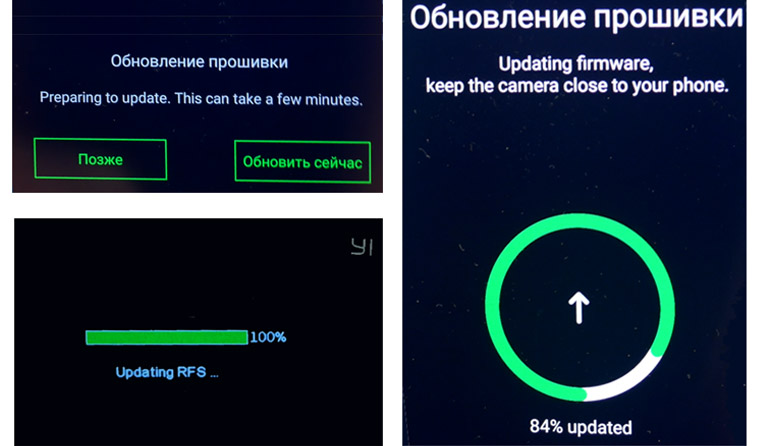Китайский производитель Xiaomi выпустил очередной свой хит — Yi Action Camera, которого сразу же прозвали «убийцей GoPro». Легкая и весьма компактная экшн-камера способна не только снимать видео, но и делать качественные фотографии. В любое время вы сможете скачать их через Wi-Fi на свой смартфон через специальное приложение. О том как работать с камерой Xiaomi Yi, читайте в нашей инструкции на русском языке.
Скачать инструкцию на русском для Xiaomi Yi Action Camera
Внешний вид Xiaomi Yi
Процедура включения устройства
Включить камеру очень просто – достаточно одного нажатия на клавишу (1). В процессе вы можете услышать несколько звуковых сигналов.
Вокруг клавиши питания вы можете наблюдать световой индикатор, основная функция которого – сигнализировать о текущем состоянии вашего устройства. Если он светится – камера включена, если нет, то, соответственно, отключена.
Дополнительная цветовая индикация позволяет определить текущий уровень заряда батареи:
- Синий цвет – высокий уровень
- Фиолетовый – осталась примерно половина запаса емкости
- Красный – осталось порядка 15% емкости и камеру пора подзарядить.
Выключение камеры
Для этого также необходимо использовать клавишу (1), при этом нажатие должно длиться около двух-трех секунд. Непосредственно перед выключением камера трижды просигнализирует о нем светом и звуком.
Как начать съемку
Съемка как фото-, так и видеоматериалов осуществляется посредством клавиши (2), расположенной сверху. В режиме «фото» результатом нажатия на нее станет снимок, при этом процесс его создания будет сопровождаться двумя короткими звуковыми сигналами.
В режиме «видео» нажатие на данную клавишу начинает процесс записи (сопровождается одним коротким звуковым сигналом), повторное нажатие останавливает съемку (при этом вы услышите два коротких звуковых сигнала).
Переключение между режимами «ФОТО» и «ВИДЕО»
Сразу после включения, устройство переходит в режим «фото» (режим по умолчанию можно сменить в настройках). Смена текущего режима осуществляется посредством быстрого нажатия на клавишу питания (2).
Определить, какой из режимов активен в данный момент можно, посмотрев на расположенный рядом с вышеупомянутой клавишей световой индикатор:
- Индикатор светится – режим «видео»
- Индикатор не светится – режим «фото».
Зарядка аккумуляторной батареи
Внимание! Перед началом зарядки убедитесь, что устройство выключено! После этого соедините камеру с источником электрической энергии (УМБ, электрической розеткой или соответствующим портом вашего ПК) при помощи интерфейсного кабеля USB -> MicroUSB и ожидайте. Разъемы для зарядки расположены на тыльной стороне корпуса вашей камеры под съемной защитной крышкой. Для полной зарядки батареи может понадобиться от 60 до 80 минут.
Сброс камеры к заводским настройкам
Чтобы отменить все текущие установки и вернуть устройство к первоначальному состоянию, необходимо одновременно зажать клавиши съемки, питания и управления Wi-Fi и удерживать их на протяжении пяти секунд. Кроме того, вы можете выполнить сброс и программным способом через соответствующий раздел меню.
Инструкция на русском языке для Xiaomi Yi. Часть 2

На передней панели экшн-камеры Xiaomi Yi 4k Action расположен объектив и индикатор, который проинформирует вас о заряде батареи. На задней панели находится только сенсорный экран и надпись Yi. В самой камере есть модуль Bluetooth, который позволяет управлять камерой при помощи пульта (в базовый комплект не входит), и Wi-Fi для подключения к телефону (о нем подробнее ниже).
На верхней грани камеры вы увидите динамик и кнопку включения/затвор, на которой расположен индикатор состояния камеры/видео. Здесь же встроен микрофон. На одной из боковых граней под заглушкой скрыт порт micro-USB для подключения к камере кабеля.
На нижней грани есть отверстие, в которое можно вкрутить штатив при его наличии, и закрытый крышкой отсек для аккумулятора. В аккумуляторном отсеке находится и слот для карты памяти.
В стандартную комплектацию помимо самой камеры входит кабель USB-micro-USB, аккумулятор и инструкция. Дополнительные аксессуары вроде штатива, защитного чехла, креплений и прочего, а также карту памяти (SD-карту) вам придется приобрести отдельно. Некоторые продавцы также предлагают камеру в комплекте с разнообразными аксессуарами.
Инструкция по подготовке Yi Action Camera к работе
Чтобы экшн-камера начала работать, вставьте в нее SD-карту и аккумулятор. Для этого откройте крышку на нижней грани камеры, вставьте в слот карту памяти до легкого щелчка и затем вставьте батарею, как показано на рисунке.
Чтобы в дальнейшем вытащить SD-карту, достаточно просто нажать на нее и потянуть вверх. Чтобы достать аккумулятор, потяните за язычок на его корпусе.
Зарядка батареи
Чтобы пополнить заряд аккумулятора, вставьте его в экшн-камеру, отодвиньте заглушку на торце устройства, вставьте в порт micro-USB один конец идущего в комплекте кабеля, другой конец подключите к USB-порту источника питания, например к компьютеру. Вы можете заряжать батареи и в специальных зарядных устройствах. Во время зарядки будет гореть красный индикатор, а по окончанию процесса он погаснет. В процессе заряда от компьютера обязательно держите камеру выключенной.
Как настроить камеру Xiaomi Yi
Все настройки вы можете сделать на самой камере через меню. Для этого нажмите кнопку включения на верхней грани экшн-камеры до звукового сигнала. При самом первом включении посмотрите приветственные материалы. На главном экране отражается снимаемое видео, статусная строка с отображением доступного времени карты памяти, заряда батареи и др., настройки, режим съемки и кнопка для просмотра имеющихся файлов.
Для перехода в настройки нажмите значок шестеренки на экране, перемещайтесь по вкладкам и задавайте желаемые параметры. Например, на вкладке с изображением камеры вы можете выставить разрешение съемки, штамп времени (время будет отображаться на кадрах), стабилизацию и другие параметры. На вкладке настроек доступны настройки Wi-Fi, Bluetooth, автоблокировка экрана (защищает от случайного нажатия на экран во время съемки), отключение индикаторов камеры и многое другое.
Язык меняется также в меню настроек. Но если камера изначально вас встретила китайским языком или в списке доступных языков нет русского, тогда скачайте с официального сайта файл с последней прошивкой, загрузите его на SD-карту, вставьте карту в слот камеры и включите устройство. Камера сама предложит обновиться, после чего будет доступен русский язык.
Как снимать камерой
Для съемки фото или видео выберите соответствующий тип съемки внизу по центру экрана в разделе «Видео», задайте желаемые параметры и пользуйтесь кнопкой включения/затвора на верхней грани камеры. Просматривать отснятые материалы можно нажатием кнопки в левом нижнем углу главного экрана. Камера включается буквально через пару секунд после нажатия кнопки включения, поэтому вы можете всегда оперативно снять интересный материал. Для выключения нажмите и удерживайте кнопку включения.
Как подключить камеру Xiaomi Yi Action Camera к телефону
Для подключения экшн-камеры к смартфону вам понадобится мобильное приложение Yi Action — Yi Action Camera. Найдите его в App Store или «Play Маркет», установите, откройте и дайте требуемые разрешения. Для входа в профиль мы можете воспользоваться своим профилем на «Фейсбуке».
Переключитесь на вкладку камеры (значок камеры внизу), найдите в списке вашу камеру и нажмите на нее. На следующих шагах приложение предложит вам включить камеру и Wi-Fi. Для этого нажмите кнопку включения камеры, зайдите в раздел настроек, найдите там раздел, посвященный Wi-Fi, и поставьте переключатель в положение «ВКЛ».
Следуйте инструкции приложения и установите соединение с телефоном. В процессе установки приложение запросит данные Wi-Fi. Их вы найдете в разделе информации о Wi-Fi в самой камере. По умолчанию пароль камеры обычно такой: 1234567890. После ввода данных камера подключится. Вы можете подключаться к этой сети или отключаться от нее через настройки Wi-Fi вашего телефона, а также выключать модуль Wi-Fi на камере, когда он не нужен, чтобы сэкономить заряд батареи.
На некоторых моделях телефона камера не подключается или перестает подключаться через некоторое время. В этом случае могут помочь такие решения: выключение Wi-Fi-помощника (при наличии) или подключение к камере при выключенном Wi-Fi, а затем при включенном.
Как управлять камерой с телефона
Одно из основных преимуществ подключения к Xiaomi Yi Action Camera заключается в том, что вы можете видеть на телефоне все, что снимает камера в режиме реального времени. Задержка составляет менее одной секунды. При этом просмотр уже будет на более крупном экране смартфона, поворот которого настраивается через меню. После сопряжения с телефоном в приложении Yi Action вам доступны многочисленные функции настройки. Вы можете выбирать разрешение, задавать тип видео, устанавливать разный уровень резкости, включать режим аквабокса и многое другое, что вы уже видели в меню самой камеры. Здесь точно так же можно записывать видео или делать фото с определенными интервалами, а затем просматривать их, как и на самой камере. Причем есть возможность подключить разметку для более точного позиционирования камеры.
Второе значительное преимущество — возможность редактировать фото и видео и делиться с ними с другими. В приложении Yi Action есть встроенный редактор, с помощью которого вы без труда наложите на фото множество эффектов, обрежете его, сделаете панораму, подписи, добавите местоположение и другое. Также есть интересные эффекты для видеороликов. Редактор доступен на второй вкладке снизу и позволяет загружать фото и видео в том числе из галереи телефона. После редактирования снимка или ролика можно поделиться ими в популярных соцсетях вроде Instagram или Facebook, переслать себе на почту и так далее. Однако перед выкладыванием материалов в общие сети помните, что в ряде случаев вы не можете делать этого без согласия людей, присутствующих в кадре.
Плюс к этому через приложение вы можете просматривать чужие ролики, которые хранятся в обширных галереях. В них есть возможность читать, лайкать и оставлять комментарии под каждым материалом, просматривать популярные материалы, смотреть трансляции или выкладывать свои фото и видео. Для этого воспользуйтесь нижней строкой вкладок и выберите в ней вторую справа вкладку с изображением компаса, а также верхним меню внутри этой вкладки. Для желающих вести свои трансляции в прямом эфире есть раздел «Эфир» (доступен на первой вкладке приложения со значком камеры). В нем устанавливается картинка трансляции, задается описание, настраивается разрешение и другие параметры. В профиле есть и другие настройки, которые могут быть вам интересны. Все эти функции доступны только после регистрации в приложении.
Как перебросить файлы с камеры на компьютер
Для этого воспользуйтесь идущим в комплекте кабелем, подключите его к камере и USB-порту компьютера. После соединения устройств в разделе устройств и дисков вашего компьютера вам будет доступна камера. Найдите в папке камеры отснятые материалы и скопируйте их на компьютер. Если у вас есть картридер, вы можете вставить в него SD-карту из экшн-камеры и скопировать файлы с нее на компьютер.
Как обновить прошивку камеры
С обновлением прошивки у вашей камеры появятся новые возможности, поэтому рекомендуется пользоваться самой последней версией. Процесс обновления происходит на камере автоматически после того, как вы подключите ее к телефону. Вы также можете обновить прошивку через описанное выше приложение Yi Action или скачать файлы с официального сайта на SD-карту (сохранить в корневую папку карты, при необходимости отформатировав ее перед этим в FAT32). Когда вы установите карту памяти в камеру и подключите устройство к телефону, обновление начнется автоматически. Но перед прошивкой удостоверьтесь в том, что в батарее камеры не менее 50% заряда или она подключена к источнику питания. Если камера разрядится в процессе обновления прошивки, у вас могут возникнуть сложности с ее дальнейшей работой. Посмотреть уровень заряда батареи вы можете в мобильном приложении.
Меры предосторожности
Хотя в аквабоксе экшн-камеру можно использовать в довольно экстремальных условиях, сама камера требует бережного обращения. Чистите ее только сухой салфеткой, не располагайте вблизи нагревательных приборов и не ставьте на экшн-камеру источники открытого пламени. Во избежание повреждения и возгорания камеры используйте только специально разработанные для нее аксессуары и приложения.
Мы рекомендуем вам не просто изучить функционал камеры Xiaomi Yi Action Camera, но и потратить время на эксперименты с ней. Освоив разные режимы съемки и многочисленные настройки, вы сможете в нужный момент создавать по-настоящему качественные снимки или ролики, не раздумывая, что же нажать. Многие забрасывают экшн-камеру в дальний угол только потому, что не умеют получить с ее помощью хороший кадр, в то время как другим удается создать настоящие шедевры.
Перейти к контенту

Камера Xiaomi Yi пользуется спросом у блоггеров. Она не дорогая (в районе 4000 рублей). Имеет хорошее разрешение и большой угол обзора — 155°. Карта памяти – от 16 Гб. 1 минута видео занимает 180 Мб на флешке. Но она не имеет дисплея, все операции и настройки необходимо выполнять в мобильном приложении.
Всего существует 2 приложения для операционных систем Android и iOS. Если на андройд еще можно найти в интернете русификатор, а само приложение можно настроить на английский язык, то для систем iOS дело обстоит гораздо печальней – приложение пока существует только на китайском языке. Скачать программы можно из Play Market или App Store.
Содержание
- Как настроить Xiaomi Yi?
- Пункты настроек Xiaomi Yi в приложении
- Остальные настройки Xiaomi Yi
- Переключение режимов на камере Xiaomi Yi
- Для начала необходимо скачать приложение и установить его на мобильное устройство.
- Затем следует запустить приложение.
- Внизу экрана пользователь должен увидеть пентаграмму видеокамеры, на которую необходимо нажать. Затем включается само устройство (кнопка на передней панели камеры).
- На правой грани камеры требуется нажать на кнопку включения Wi-Fi. При этом должен загореться голубой индикатор. После чего в приложении нажимаем «Далее» (кнопка внизу экрана).
- Следует перейти в настройки Wi-Fi смартфона, подключить появившуюся сеть. Пароль от 1 до 0. После подключения следует перейти в приложение и нажать на «Далее». Рекомендуется в это время подождать подключения.
- На главном экране можно увидеть 2 вкладки, которые переключаются свайпом. Это видео- и фоторежимы. Здесь можно переключать режимы съемки (в приложении), посмотреть, как выглядит картинка во время съемки. Внизу экрана слева показан процент зарядки камеры, справа – процент зарядки телефона.
Пункты настроек Xiaomi Yi в приложении
Видео:
- Качество видео – можно выставить настройки высокого, среднего и низкого качества.
- Отметка времени – можно убрать или выставить время на кадре.
- Разрешение – рекомендуется поставить 1920х1080 и частоту 60 кадров в секунду.
- Стандарт – следует поставить NTSC.
- Замер экспозиции – рекомендуется оставить по умолчанию.
В настройках фотографии лучше поставить все параметры по максимуму.
Остальные настройки Xiaomi Yi
К ним относят:
- Стандартный режим камеры – можно поставить видео или фото.
- Автовключение Wi-Fi.
- Настройки Wi-Fi – здесь можно изменить название сети и пароль.
- Режим LED – здесь можно выбрать поведение индикаторов на корпусе камеры: горит вся подсветка, ничего не горит, горят только красные индикаторы. Можно выставить только красные, чтобы было удобнее переключать на камере режимы съемки.
- SD-карта – здесь можно быстро отформатировать накопитель.
- Найти камеру – если включить эту опцию, то камера будет громко пищать.
- Сброс всех настроек – последняя строка в меню. Можно сбросить все пользовательские настройки до заводских.


Переключение режимов на камере Xiaomi Yi
- Кнопка включения – включает экшн-камеру, с ее помощью можно переключать режимы съемки.
- 3 красных индикатора – видео режим, съемка запускается если щелкнуть затвором камеры (на верхней грани). После записи также можно остановить съемку.
- Индикаторы гаснут – фоторежим переключается с видео кнопкой включения. Съемка производится затвором камеры. Если мигнет 1 красный индикатор – фото сделано.
Если пользователь впервые пользуется экшн-камерой Xiaomi Yi, то в первое время нужно будет привыкнуть к управлению. Рекомендуется перед использованием устройства снять несколько видео или фотографии для пробы. Со временем можно привыкнуть к управлению.
Консультант сайта appleiwatch.name, соавтор статей. Работает с продукцией Apple более 10 лет.